松村太郎の「西海岸から見る"it"トレンド」 第111回
Bluetooth版Happy Hacking Keyboardと縦画面のiPad Proでのテキスト入力を早速楽しむ
2016年04月12日 16時45分更新
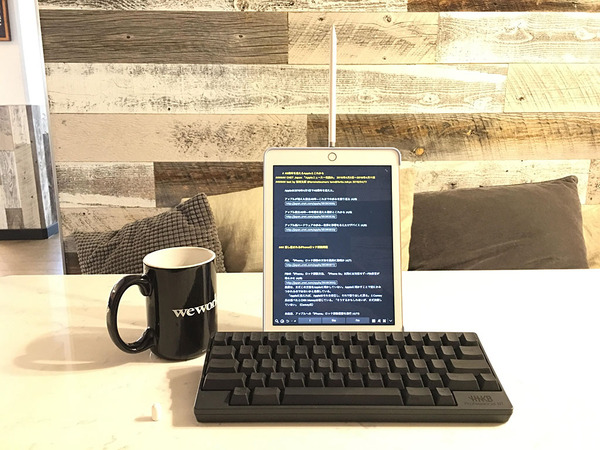
発表されたばかりのBluetooth版Happy Hacking Keyboardを一足早くiPad Proとの組み合わせで使いました
iPad用のSmart Keyboardも確かに使いやすいのですが……
筆者がiPad Proで原稿を書くようになって、しばらくたちます。MacにもiPadにも存在するMarkdown対応のテキストエディタ、Ulyssesのおかげで、ライティングの環境は何の違和感もなく移行することができました。拍子抜けするぐらいです。
Appleが作った薄っぺらいキーボード、iPad Pro用のSmart Keyboardも確かに使いやすいです。軽量化/薄型化を狙った他社のキーボードと比べて、キーの深さがほぼない、極薄のこのキーボードの方が良いとは思ってもみませんでした。
また、12.9インチモデルよりも軽い9.7インチモデルは、例えば前方に傾斜した太ももの上でも、倒れずに姿勢をキープしてタイピングしやすい。これはカンファレンスなどの取材時に、非常に重要な要素と言えます。たいていの場合、筆者はEvernoteでその場でタイピングでメモを取っているので。
確かに打ちやすく、満足できるiPad Pro用のSmart Keyboardですが、自宅のデスクにMacBook Proを設置していた時の作業環境とは異なる点があります。画面サイズもですが、それ以上に感覚的な問題。それはもちろんキーボードです。
筆者はデスクでは、PFUのHappy Hacking Keyboard Proを長らく使ってきました。十字カーソルキーがなく、墨色を選ぶと刻印モデルですらキートップの文字が読み取れない、このミニマルなキーボードで、1年中文章を書き続けてきたのです。
もしiPad ProがPCの代替となるならば、筆者の非常に個人的な願いとして、iPadでもHappy Hacking Keyboardを使いたい。iPad Proに用意されたLightning-USBの変換コネクタを利用すれば、USB接続でキーボードを使うことはできます。ただ、もう少しスマートな方法を期待したいじゃないですか。
Bluetooth版のHappy Hacking Keyboardが発表された!
それが、ついに叶うときがやってきたのです。PFUは4月12日に、Happy Hacking Keyboard ProfessionalのBluetooth版を発表し、4月29日に出荷を開始することになりました。
この新製品は、Happy Hacking Keyboard Professional 2のキータッチはそのままに、若干筐体のデザイン変更を加え、そのままにBluetoothによる無線化を実現した製品です。墨色限定で、JIS配列/US配列が用意され、無刻印モデルも登場します。
一般的なBluetoothキーボードと同じで、PCやスマートフォン、タブレットとペアリングすることで、すぐに使い始めることができます。最大4台まで接続可能であるため、家ではPCと接続して、出先ではスマホやタブレットと接続して、といった使い分けができます。
筆者は迷わずiPad Proとの接続で使うことにしました。MacやiOSで使う場合は、背面にあるディップスイッチ(これも昔ながらに残されてる)の1番をOFF、2番をONにすれば使いやすくなるはずです。
苦労した電池が問題解決
Bluetooth版のHappy Hacking Keyboardは、単3乾電池2本で目安として約3ヵ月利用できるとしています。長くもなく、短くもなく、という感じです。
その電池を収納するパーツは、キーボードの奥側の側面にボコッとせり出しており、潔さと諦めの良さを感じます。あくまで無線化がオプションであり、これまでの製品の筐体にもそもそも余裕がなかったことを物語っています。
Bluetoothキーボードは世に溢れており、珍しい製品ではありません。Happy Hacking Keyboardの無線化も、もっと早くできたのではないか、と考える方も少なくなかったのではないでしょうか。筆者ものその一人でした。
Happy Hacking Keyboardは静電容量無接点方式であるため、省電力化が難しい製品だったそうです。そのため、1度の充電で半年使えるMicrosoftのタブレット用キーボード「Microsoft Universal Mobile Keyboard」のような仕様を実現するのは難しく、その一方であまりに短い電池寿命では実用性に乏しい。そこで、単3乾電池2本で3ヵ月という寿命と電池を内蔵していることがわかるデザインに落ち着きました。
ただ、電源に関してはオプションもあります。マイクロUSBポートが用意されており、PCやモバイルバッテリーから給電だけはできるようになっています。USB接続での利用や(当然ながら)乾電池への充電はできませんが、デスクではUSB給電で使い、出先は電池で、という使い分けで、電池寿命をより伸ばすことができそうです。
iPad Proで使うにはちょっとしたコツも必要
Appleが提案するPCの代替としてのiPad Proの使い方は、横長の画面に限られます。Smart Keyboardと接続する接点、Smart Connectorが左側面にしか用意されていないためです。そのため、画面分割をする際には便利ですが、たとえば原稿執筆中の筆者が今まさにしているようなテキスト編集では、画面の両サイドが無駄になってしまいます。
iPad Proをスタンドで縦の向きに固定し、Happy Hacking Keyboardで文章を書く、憧れの縦画面編集を今まさに楽しんでいる最中です。書いてきた文章の流れを一目で振り返れますし、無駄なく画面が支えている感覚も快適です。これは、Macよりも好みの環境かもしれません。
非常に上機嫌で書き進めていますが、いくつかのコツと懸念事項もあります。
まず、キーボードショートカットの問題です。iOS+Happy Hacking Keyboardでは、入力モード切り替えが「Control+Space」に割り当てられており、Macで慣れている「Command+Space」は、アプリが閉じてSpotlight検索が開いてしまいます。この間違いをしょっちゅうやってしまうのです。早く覚えなければ……。

この連載の記事
-
第264回
スマホ
ライドシェアにシェアバイク、これからの都市交通に必要な真の乗り換え案内アプリとは? -
第263回
スマホ
Amazonが買収したスーパーマーケットで生じた変化 -
第262回
スマホ
日産「はたらくクルマ」でみたテクノロジーでの働き方改革 -
第261回
スマホ
WWDC19で感じたのは、体験をもとにアップルがサービスの整理整頓を進めているということ -
第260回
スマホ
LoTで、いかにして世界から探し物をゼロにできるか?:Tile CEOインタビュー -
第259回
スマホ
ファーウェイ問題で感じたテクノロジーと国家対立の憂鬱 -
第258回
スマホ
スマホでの注文が米国でのスタバの役割を変えた -
第257回
スマホ
10連休に試したい、ゆるやかなデジタルデトックス -
第256回
スマホ
人によって反応が異なるドコモの新料金プラン -
第255回
スマホ
「平成」と「令和」 新元号発表の瞬間の違い -
第254回
スマホ
Adobe Summitで語られたAdobe自身のビジネスや開発体制の変化 - この連載の一覧へ



























































